您是否嘗試過使用 WD 硬碟來備份您的 Mac 電腦或延伸 Mac 的儲存空間?如果是這樣,您可能會發現 WD 硬碟沒有出現在您的 Mac 上。格式化 WD 硬碟可以解決此問題。如果您不知道如何為 Mac 格式化 WD 硬碟,那麼您來對地方了。
如何為 Mac 格式化 WD 硬碟?
您可以使用Mac的內建工具:磁碟工具。或者您可以使用終端命令來格式化 Mac 的 WD 硬碟。您可能知道如何在 Mac 上格式化 USB,但對格式化 WD 硬碟感到困惑。本文將提供完成 WD 硬碟格式化的詳細步驟。本文也適合您為 Mac 格式化 WD Black 硬碟或讓您的 WD Passport 與 Mac 相容。如果你有興趣,就繼續讀下去。
但在我們學習如何為 Mac 格式化 WD 硬碟之前,需要先做一些準備。您需要為您的 WD 硬碟選擇最合適的格式。
格式化 Mac 的 WD 硬碟的最佳格式是什麼?
WD 硬碟通常為 NTFS 格式,某些版本也可能提供 FAT32 和 exFAT 格式。如果您想購買適合 Mac 的硬碟,您也可以要求店主給您一個 HFS+ 格式的硬碟。另外還有適用於 Mac 系統的 APFS 和 Mac OS Journaled。那麼哪種檔案系統格式最適合 WD 硬碟呢?您可以按照下表找到。
| 對比 | APFS | HFS+ | exFAT | FAT32 | NTFS |
|---|---|---|---|---|---|
| 檔案大小 | 允許多份複印 | 有限的本機檔案支援 | 無限制 | 不超過 4GB | 無限制 |
| 相容性 | Mac | Mac | Windows、Mac、Linux | Windows、Mac、Linux | 僅限 Windows |
透過比較這五種格式,我們可以得出結論:APFS 是格式化 Mac 的 WD 硬碟的最佳格式。它功能多樣,速度快,可靠,允許對單一檔案進行多份複製。並且磁碟工具程式可以支援將 WD 硬碟轉換為 APFS 或 HFS+ 格式。
但是如果您想使用 WD 外接硬碟,則可以選擇 exFAT 或 FAT32。而且 exFAT 比 FAT32 更好,因為它對檔案大小沒有限制。
在了解了您應該為 WD 硬碟提供什麼格式之後,就該了解如何為 Mac 格式化 WD 硬碟了。如果您想了解如何在 Windows 10 上格式化 WD 硬碟,請點擊連結:
如何在 Windows 10 上格式化 WD My Passport [4 種簡單方法]
如果您有 WD My Passport 硬碟,但不知道如何使用 Windows 10 對其進行格式化,請不要擔心並繼續閱讀本文。在本文中,我們將向您展示如何使用四種快速簡便的解決方案格式化 WD My Passport Windows 10。
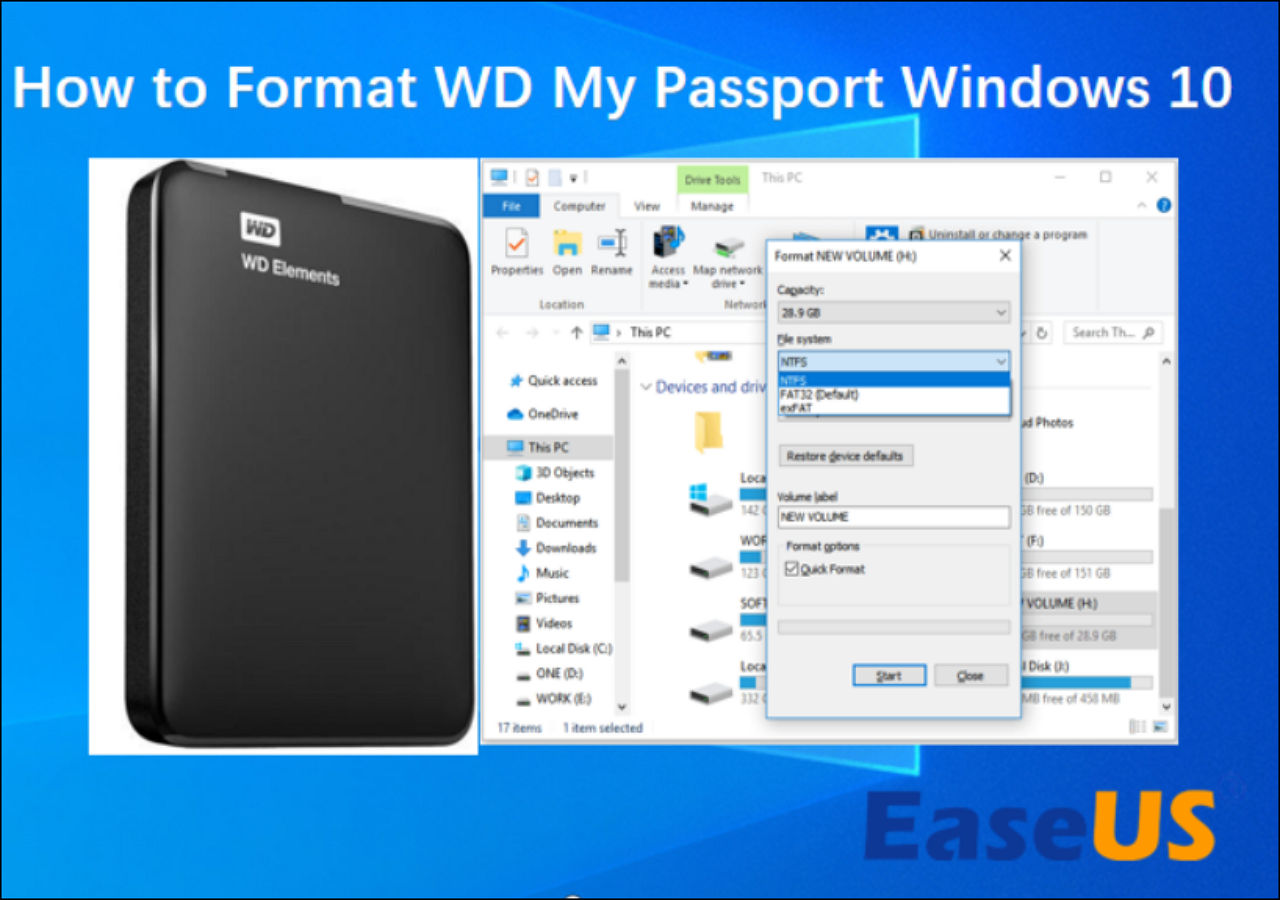
如何在 MasOS 中格式化 Mac 版 WD 硬碟:步驟指南
這裡有兩種在 Mac 系統內格式化 WD 硬碟的免費方法。您可以使用磁碟工具程式或終端命令來格式化 Mac 的 WD 硬碟。您可以按照以下步驟找到最適合的方法。
方法 1. 使用磁碟工具程式格式化 Mac 的 WD 硬碟
磁碟工具程式是一款適用於Mac系統的免費磁碟管理軟體。它可以格式化 Mac 版 WD Passport 。這裡提供了格式化 WD 硬碟的步驟。
步驟 1.將 WD 硬碟插入 Mac。
步驟 2.打開「工具程式」並找到「磁碟工具」。

步驟 3.在左側選擇 WD 硬碟,然後按一下「擦除」。

步驟 4.為 WD 硬碟命名並選擇「方案」。
步驟 5.選擇「APFS」並點選「擦除」。
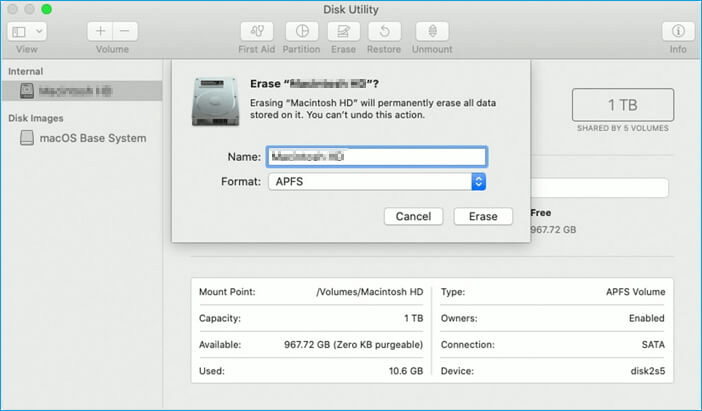
步驟 6.等待 Mac OS 擦除磁碟機上的資料。
方法 2. 使用終端指令格式化 Mac 的 WD 硬碟
終端機或命令列的工作方式與磁碟工具相同。它還可以輕鬆完成格式化過程。但使用終端命令稍微複雜一些。輸入語法時不能犯錯。以下是具體步驟。
步驟 1.將 WD 硬碟連接到 Mac。
步驟 2.打開「工具程式」並在 Mac 上找到「終端機」。
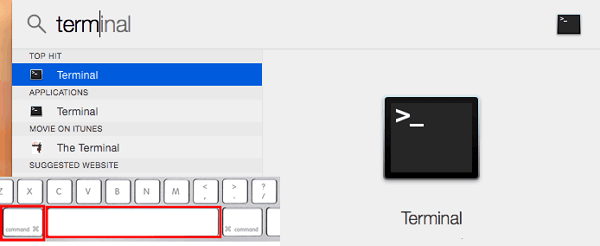
步驟 3.輸入「diskutil list」來運行該工具。
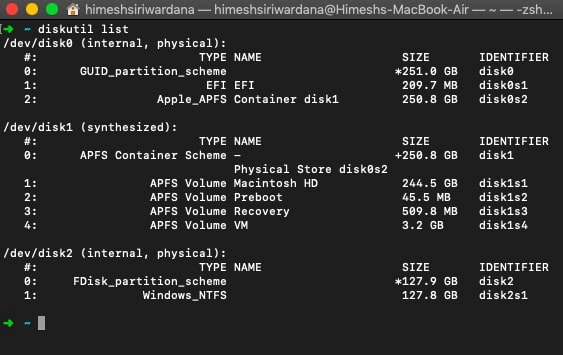
步驟 4.選擇要格式化的硬碟。
步驟 5.輸入以下指令格式化 WD 硬碟。
diskutil erasureDisk APFS MBRFormat /dev/disk2
- 注意:
-
「APFS」是指檔案系統。您可以將其變更為 HFS+ 或其他格式。
「MBRFormat」是指您的 WD 硬碟的名稱。
「/dev/disk2」指的是WD硬碟的位置。
您可以使用磁碟工具和終端機指令在 Mac 系統中輕鬆格式化 WD 硬碟。如果您使用的是 Windows 系統,並且要為 Mac 格式化外部硬碟,您該怎麼做?不用擔心。接下來,我將提供一種更簡單的方法,在 Windows 上格式化適用於 Mac 的 WD 外接硬碟。
如何在 Windows 上格式化 Mac 版 WD 外接硬碟
因為 WD 硬碟的格式往往是NTFS,不適合Mac。因此,您需要將 NTFS 轉換為 FAT32才能在 Mac 上套用。您可以先使用EaseUS Partition Master Free在 Windows 上格式化 WD 外接硬碟,然後在 Mac 上使用它。以下是快速格式化 WD 硬碟的步驟。
步驟 1. 開啟 EaseUS Partition Master,右鍵點選要格式化的外接硬碟/USB/SD 卡上的磁碟區,然後選擇「格式化」選項。
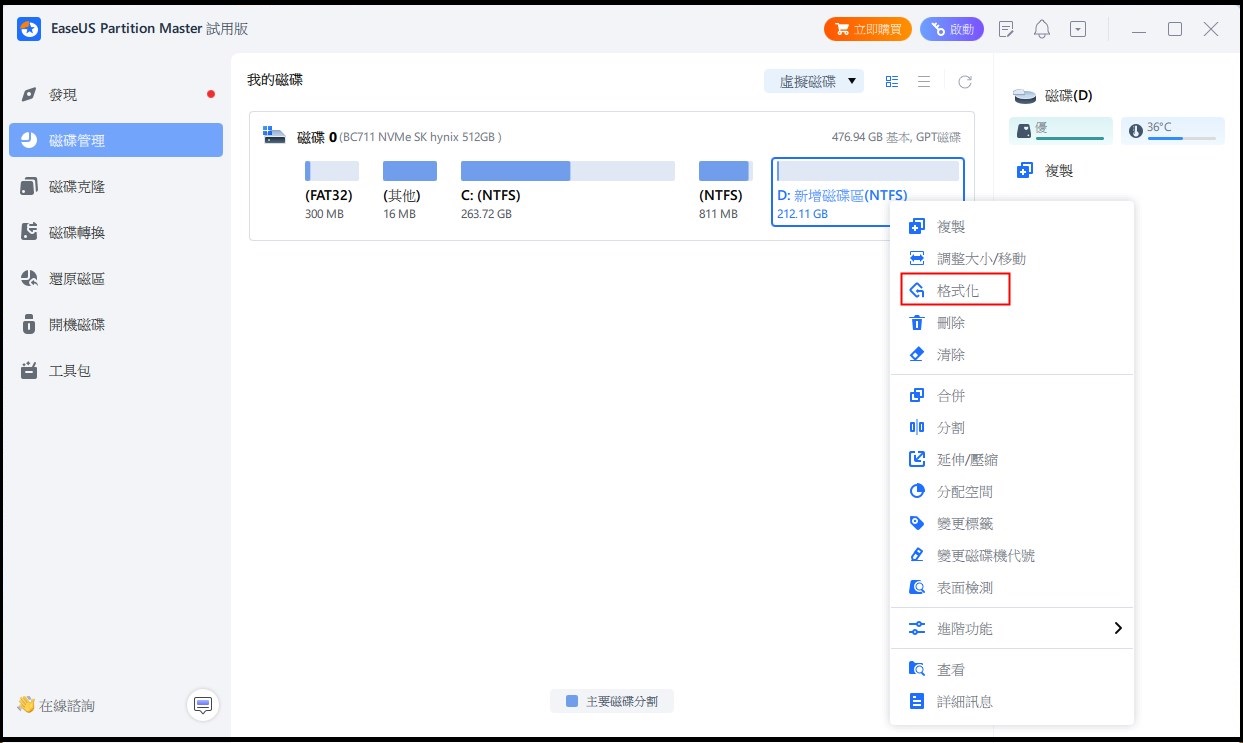
步驟 2. 為所選的磁碟區分配新的磁碟區標籤、檔案系統(NTFS/FAT32/EXT2/EXT3/EXT4/exFAT)和叢集大小,然後點選「確定」。
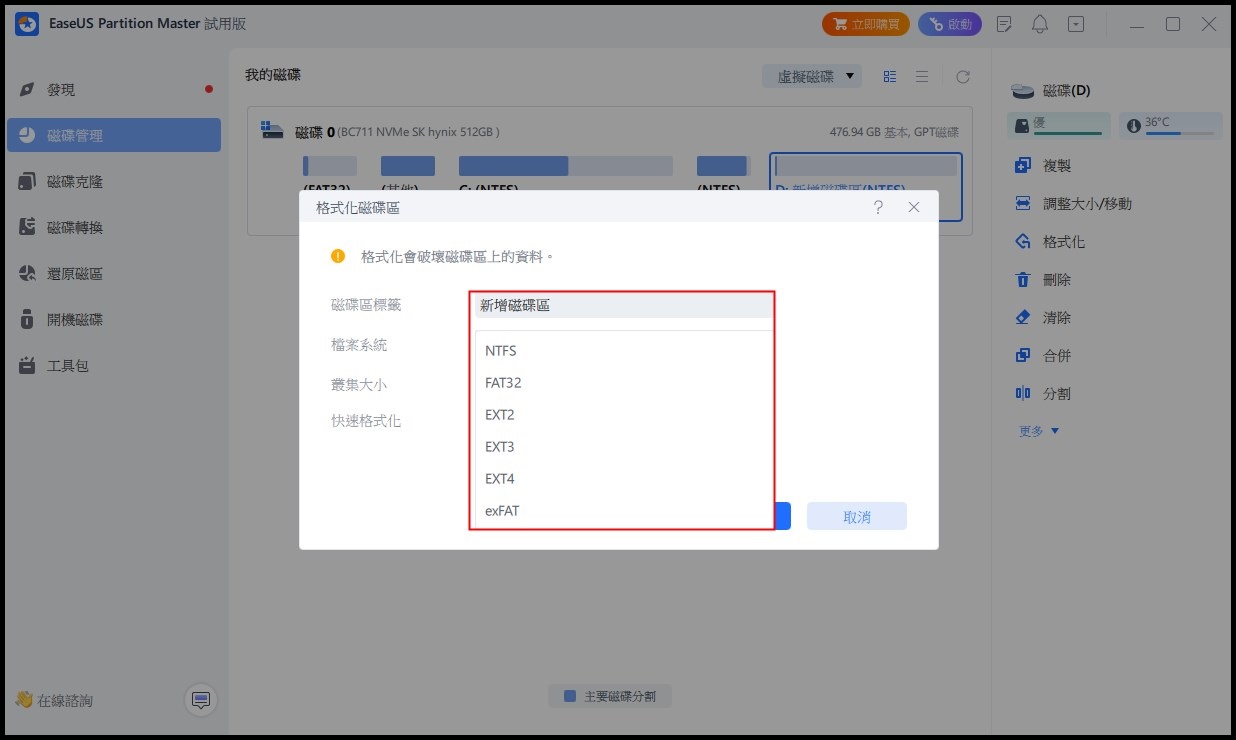
步驟 3. 在警告視窗中,點選「是」繼續。
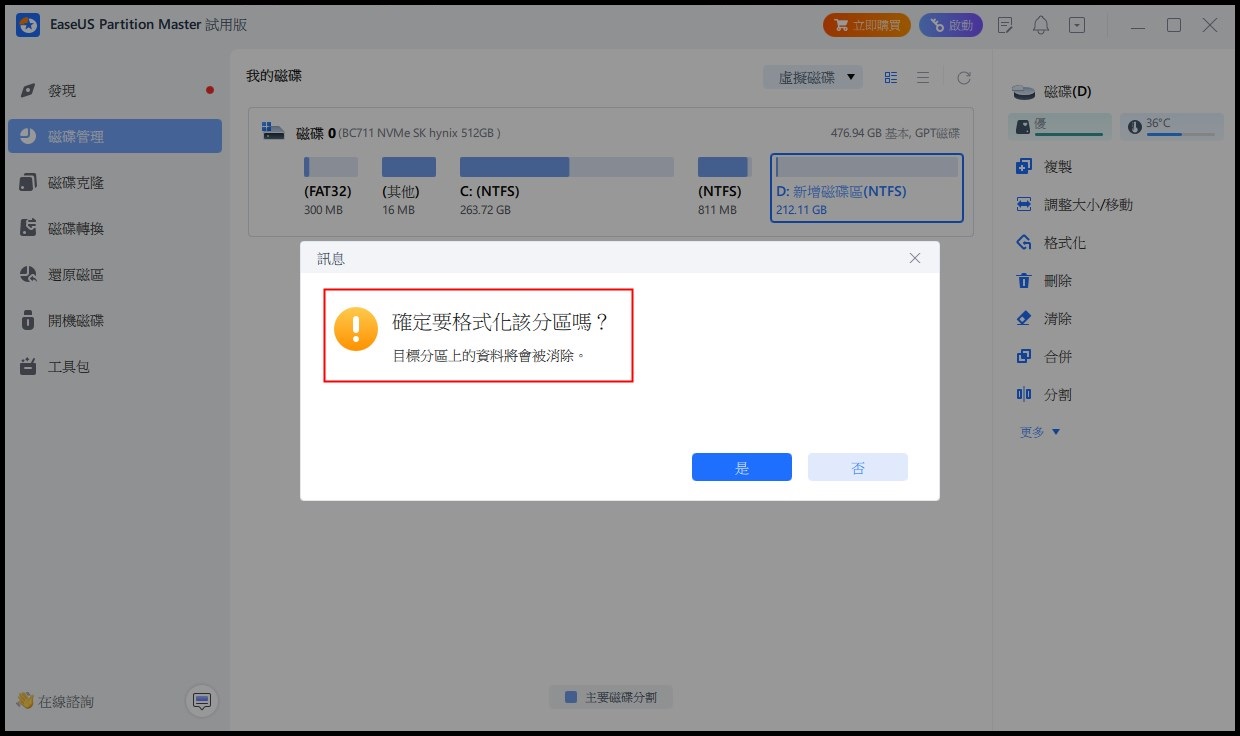
步驟 4. 點選右下角的「執行」按鈕檢視變更,然後點選「應用」開始格式化您的外接硬碟/USB/SD 卡。
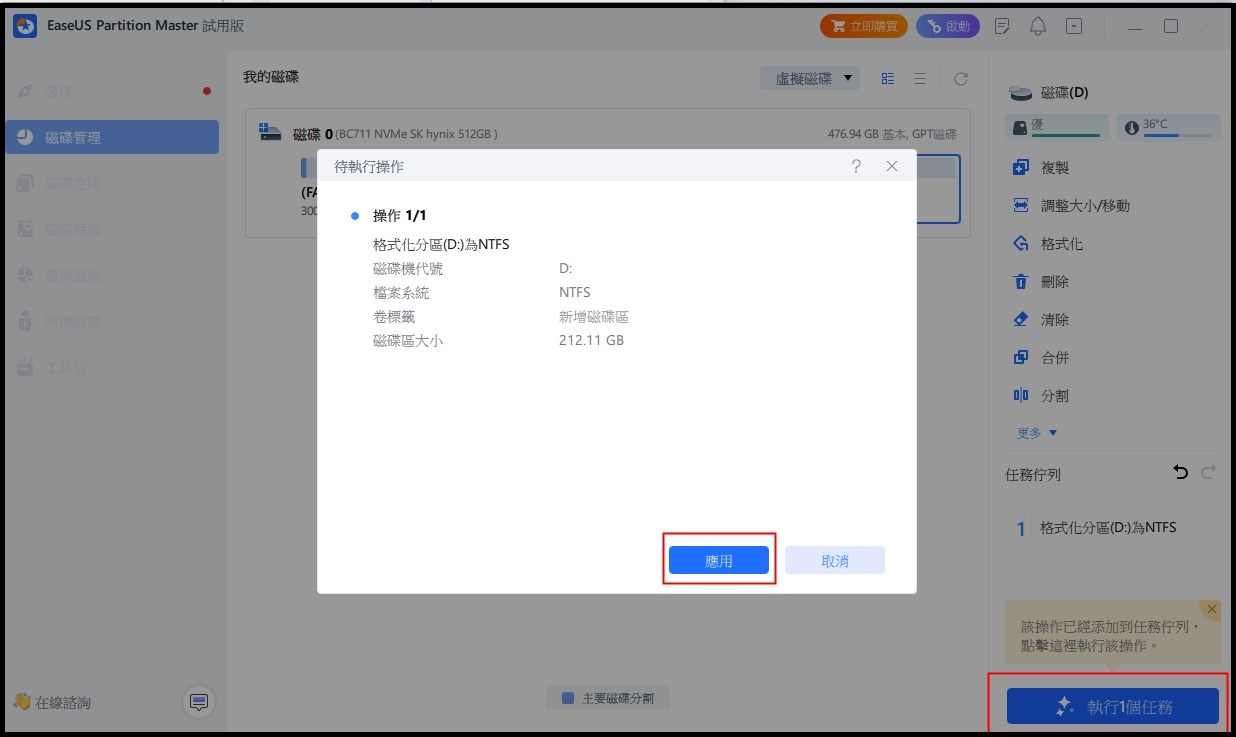
除了格式化之外,EaseUS Partition Master還具有以下強大的功能:
- 格式化 USB 開機
- 建立或刪除分割區
- 將 MBR 轉換為 GPT
- 克隆系統或分區
- 將作業系統和資料複製到另一個 HDD/SSD
您可以看到 EaseUS Partition Master 是一款優秀的磁碟管理工具,可安全地管理磁碟並有效地格式化磁碟。如果您需要格式化磁碟,請下載它!
結論
本文詳細介紹如何為 Mac 格式化 WD 硬碟。您可以在 Mac 上將 WD 硬碟格式化為 APFS 或 HFS+。您也可以將 WD 外接硬碟格式化為適用於 Windows 和 Mac 的 exFAT 或 FAT32。它還提供了一個方便的分區工具 EaseUS Partition Master,以滿足您的需求。
關於如何為 Mac 格式化 WD 硬碟的常見問題解答
本指南提供了有關如何為 Mac 格式化 WD 硬碟的詳細指南。以下是人們常常關心的一些問題。
1. Mac 上外接硬碟的最佳格式是什麼?
APFS 和 Mac OS 延伸(日誌式)格式是 Mac 上外部硬碟的最佳格式。但如果您想同時使用 Windows 和 Mac,您可以選擇 exFAT 或 FAT32 格式。
2.為什麼我的 WD Elements 無法在 Mac 上運作?
您需要檢查您的 WD 外接硬碟格式是否與您的 Mac 相符。然後,您需要使用磁碟工具格式化外部硬碟。還有其他問題,例如內部接線缺陷或硬碟格式錯誤。對於其他解決方案,您可以更換另一條電纜或點擊以修復 Mac 上未顯示的 WD passport。
3. 如何讓我的 WD Passport 與 Mac 相容?
如果您的 WD Passport 和 Mac 不匹配,則必須使用磁碟工具格式化您的硬碟。
步驟 1. 將 WD passport連接到您的 Mac 並開啟「磁碟工具」。
步驟 2.存取磁碟機並點選「擦除」。
步驟 3.選擇您想要的格式。例如,選擇「延伸 Mac OS(日誌式)」。
這篇文章對您有幫助嗎?
相關文章
-
![https://images.easeus.com/images/en/icon/zola.jpg]() Zola/2025-12-31
Zola/2025-12-31
-
![https://images.easeus.com/images/en/icon/gina.jpg]() Gina/2025-03-24
Gina/2025-03-24
-
![https://images.easeus.com/images/en/icon/agnes.jpg]() Agnes/2025-06-10
Agnes/2025-06-10
-
2026 年 EaseUS 磁碟統計數據 1(尺寸/品牌/類型)
![https://images.easeus.com/images/en/icon/bruce.jpg]() Bruce/2025-12-31
Bruce/2025-12-31